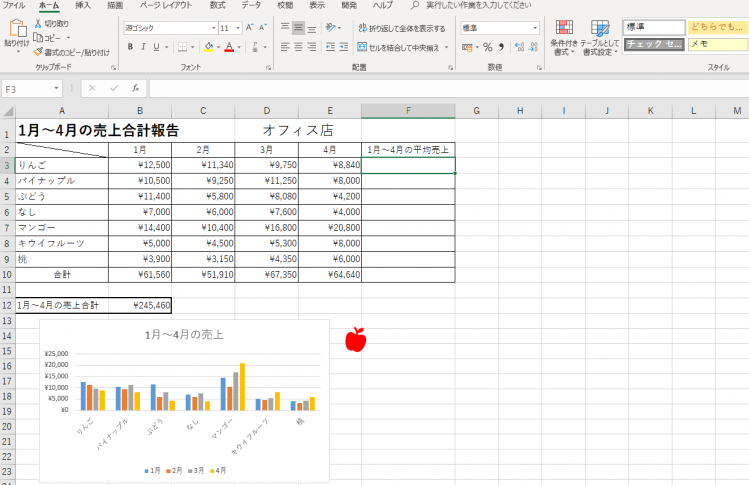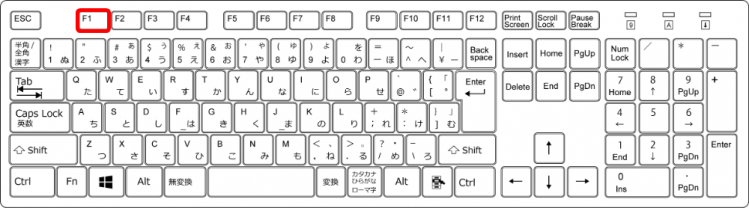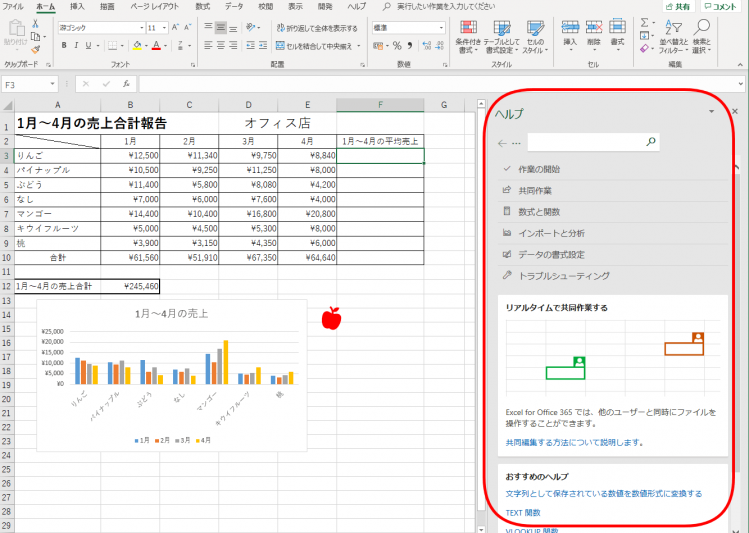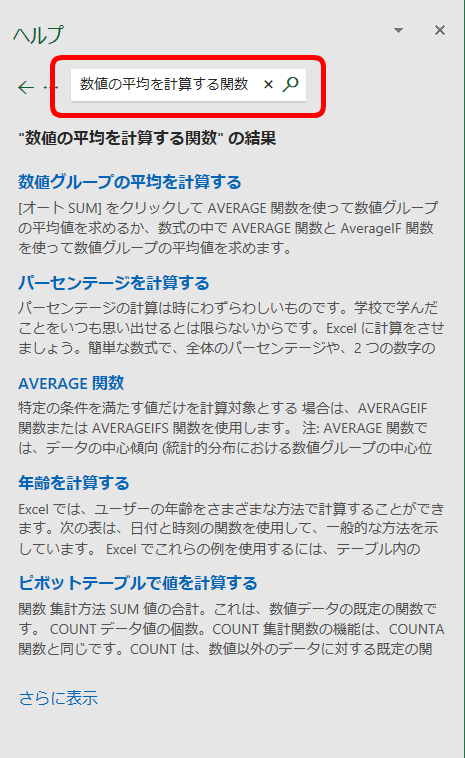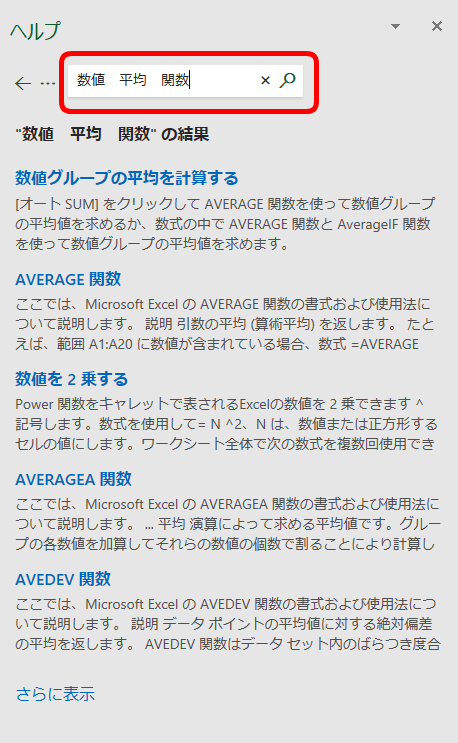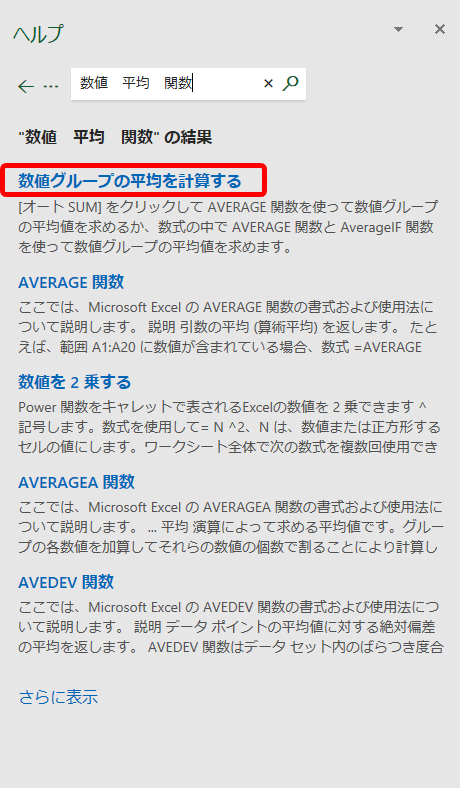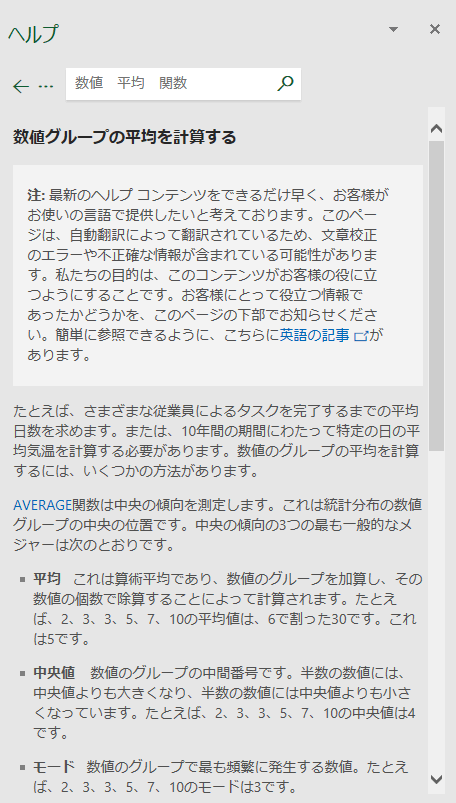エクセルを使っていて『これはどうするの?』
という疑問などを助けてくれるヘルプのショートカットキー【F1】を紹介します。
F1は、単独キーのショートカットになります。
ヘルプの作業ウィンドウが表示されたら、検索で探してみましょう。
答えがすぐに見つかるかもしれません。
◇記事内のショートカットキー◇
| F1 | ファンクションキー1 |
|---|
※本記事は『OS:Windows10』画像は『Excelのバージョン:2019』を使用しています。
目次
ヘルプ(作業ウィンドウ)を表示するショートカットキーの手順
↑フルーツの平均売上を求めてみましょう。
↑どうするか分からない時はショートカットキー【F1】を押してみましょう。
↑ヘルプが右側に表示されました。
↑検索窓に『数値の平均を計算する関数』と入れても良いです。
↑『数値 平均 関数』と入れても良いです。
結果が返されました。
↑「数値グループの平均を計算する」を開いてみましょう。
↑『数値 平均 関数』の色々な方法や説明などが記載されています。
このヘルプに答えがあるかもしれません。
もし分からないことがあれば検索してみてはいかがでしょうか?
このヘルプを見て平均はAVERAGE関数を使えばいいんだってわかったね!

Dr.オフィス
ファンクションキーは、必要なものを覚えておくと仕事効率がアップしますよ。
一覧を確認できる記事≫【エクセルショートカットキー】覚えている人は仕事が早い!役立つ便利なショートカットキー一覧も活用してくださいね。
役立つショートカットキーに出会えます!